Windows 11에서 시스템 복원을 수행하는 단계

오류나 충돌이 발생하는 경우, Windows 11에서 시스템 복원을 수행하여 장치를 이전 버전으로 롤백하는 단계를 따르세요.

Windows 11에는 오디오 출력 장치를 쉽게 관리하고 제어할 수 있는 다양한 기능이 있습니다 . 그러나 Windows 11에서 오디오 출력을 전환하는 것은 때때로 번거로울 수 있습니다. 헤드폰, 스피커 또는 외부 모니터와 같은 장치 사이를 자주 이동하는 경우 특히 그렇습니다. 단축키를 사용하여 Windows에서 오디오 출력을 변경할 수 있다면 편리하지 않을까요?
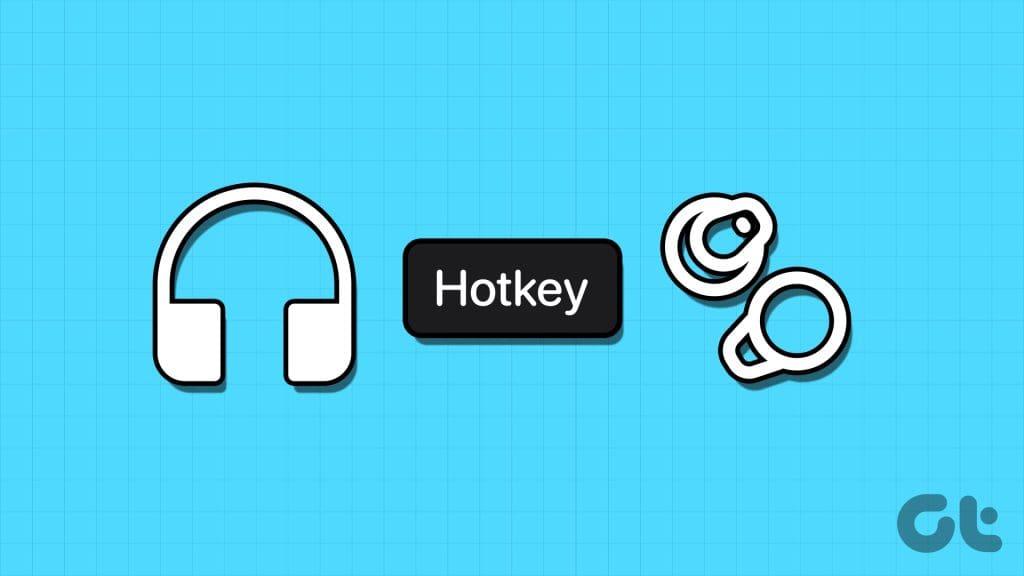
이 기사에서는 단축키를 사용하여 Windows에서 오디오 출력을 변경하는 방법을 보여줍니다. 우리는 이를 달성하기 위해 두 가지 방법을 모색할 것입니다. 첫째, 내장된 Windows 바로가기를 활용하고 , 둘째, 타사 소프트웨어를 사용합니다. 그럼 시작해 보겠습니다.
기본적으로 Windows에서 오디오 출력 장치를 변경 하려면 먼저 시스템 트레이에서 스피커 아이콘을 마우스 왼쪽 버튼으로 클릭한 다음 사운드 설정을 클릭해야 합니다. 그러면 연결된 장치 목록이 표시되어 장치 간에 전환할 수 있습니다.
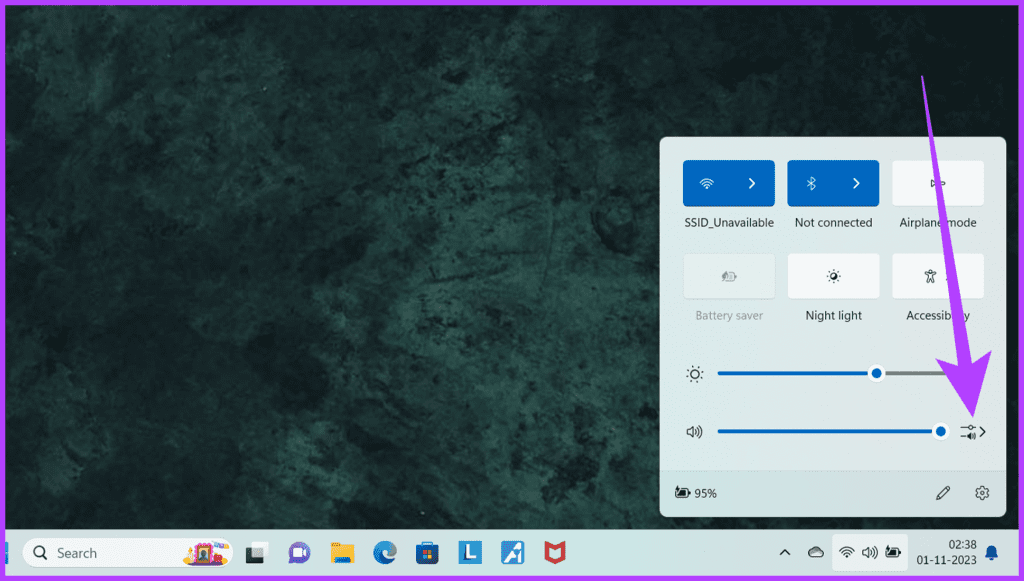
최신 버전의 Windows 11에서 Microsoft는 작업을 더 쉽게 하기 위해 키보드 단축키를 추가했습니다. 키보드에서 'Ctrl + Win + V' 키를 누르기만 하면 됩니다. 그러면 사운드 출력 패널이 바로 열립니다. 그런 다음 원하는 오디오 출력을 수동으로 선택할 수 있습니다.
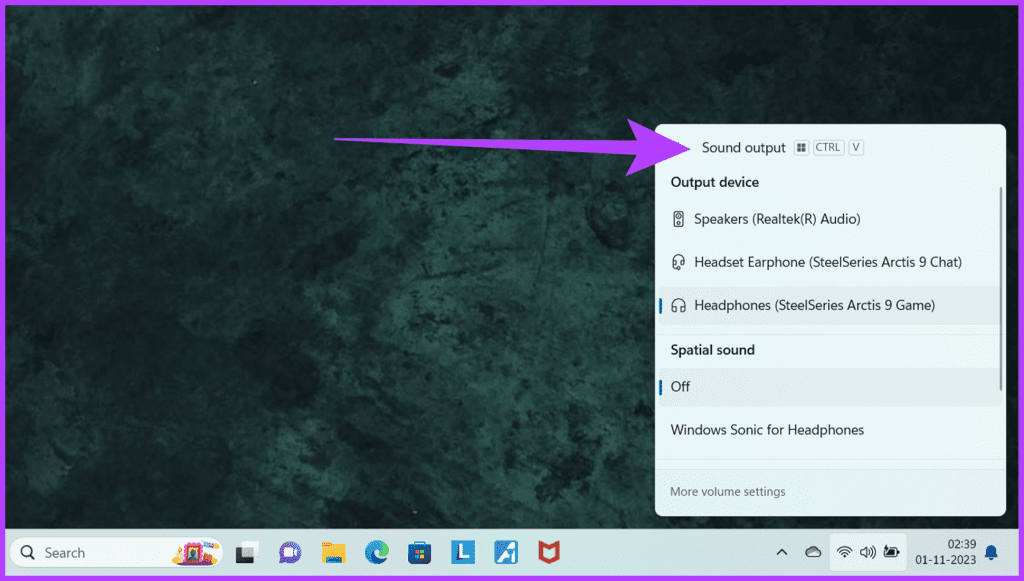
예를 들어 PowerToys 와 같이 동일한 바로가기를 사용하는 다른 명령을 사용 하는 경우 이 기능이 작동하지 않을 수 있다는 점은 주목할 가치가 있습니다 . 따라서 이 키보드 단축키에 다른 명령이 매핑되지 않도록 하는 것이 좋습니다.
이는 사운드 설정 패널을 여는 깔끔한 방법이지만 위의 방법을 사용하려면 여전히 오디오 출력 장치 간에 수동으로 전환해야 합니다. 또한 최신 버전의 Windows 11에서만 사용할 수 있습니다.
더 많은 유연성과 사용자 정의 옵션이 필요한 경우 SoundSwitch와 같은 타사 소프트웨어가 도움이 될 수 있습니다. SoundSwitch는 사용자 정의 단축키를 사용하여 기본 오디오 재생 장치를 변경할 수 있는 경량 애플리케이션입니다. 사용 방법은 다음과 같습니다.
1단계 : Windows PC에 SoundSwitch를 다운로드하여 설치합니다.
2단계 : 설치 페이지 마지막에서 'Launch SoundSwitch' 확인란을 선택합니다. 또는 시작 메뉴에서 수동으로 시작할 수도 있습니다.
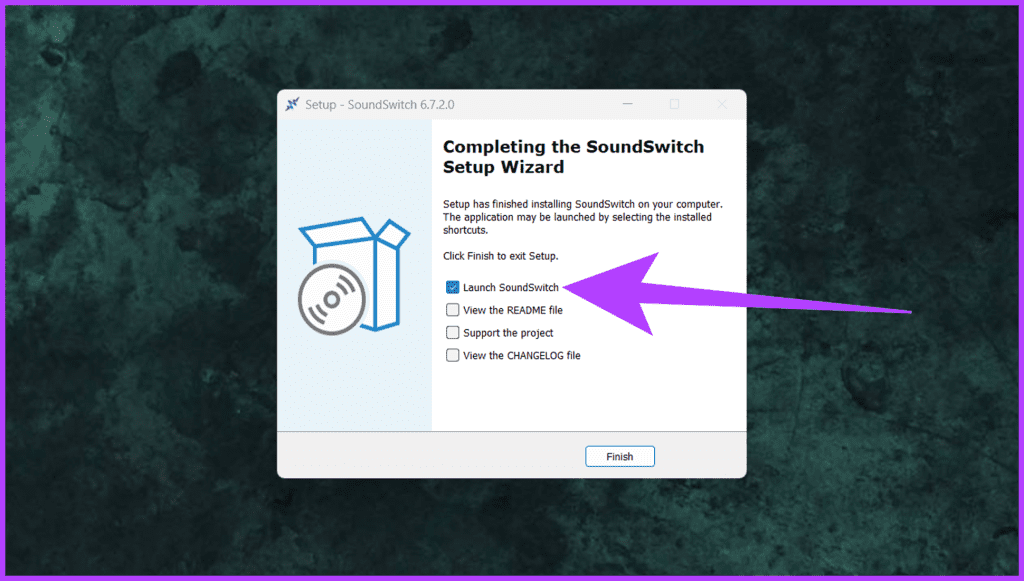
3단계 : SoundSwitch가 시작되면 재생 장치를 구성합니다. 전환하려는 장치를 선택하기만 하면 됩니다.
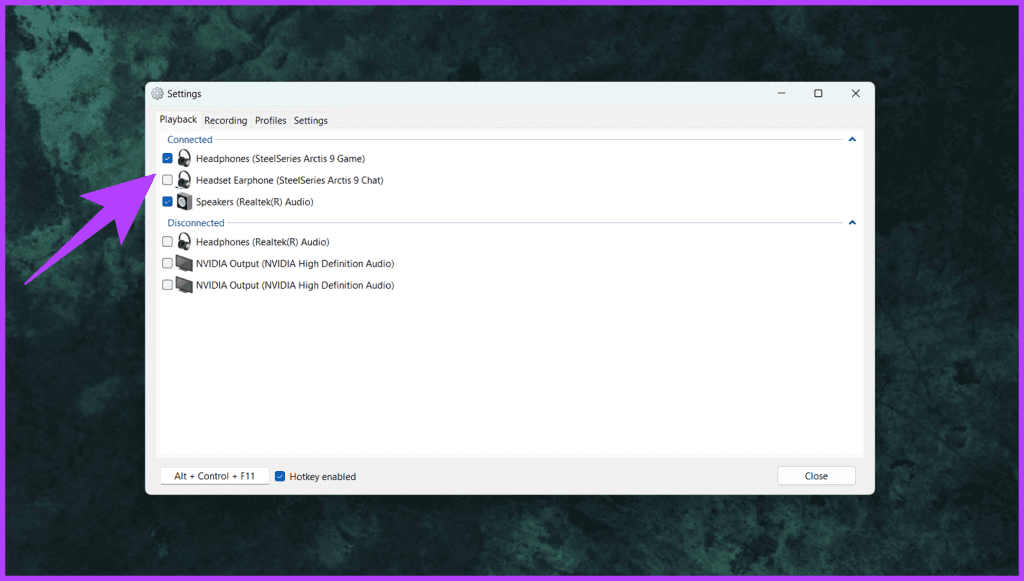
4단계 : 이제 사용자 정의 단축키를 할당합니다. 하단의 '핫키 사용' 확인란을 선택하세요. 기본 단축키 'Alt + Control + F11' 또는 원하는 항목을 사용할 수 있습니다.
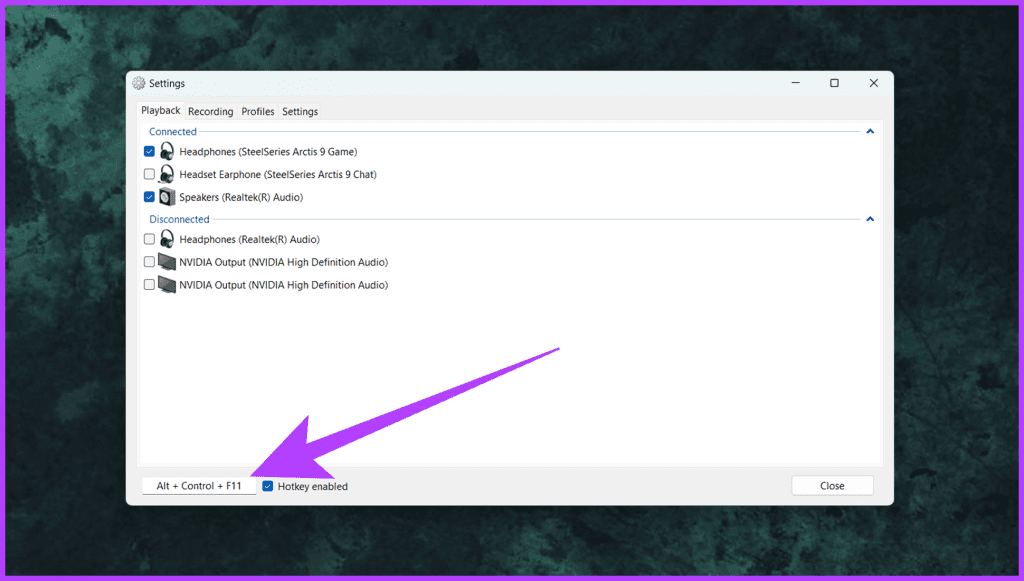
5단계 : 완료되면 닫기를 클릭하여 종료합니다.
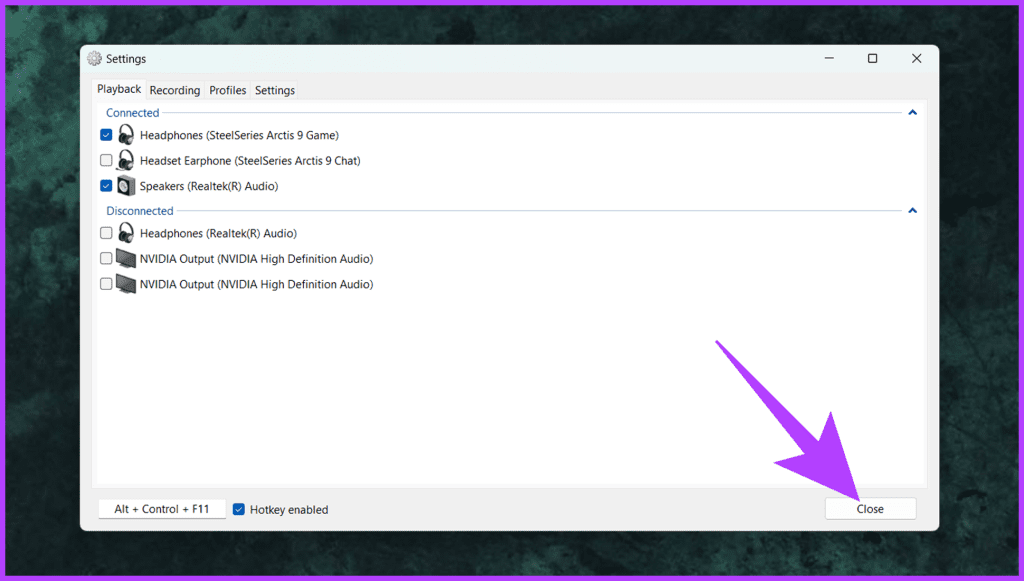
6단계 : 그게 다입니다. 이제 'Alt + Control + F11' 키를 함께 누르면 오디오 출력 장치로 빠르게 전환됩니다.
화면 왼쪽 상단에 동일한 내용을 나타내는 알림이 표시됩니다.
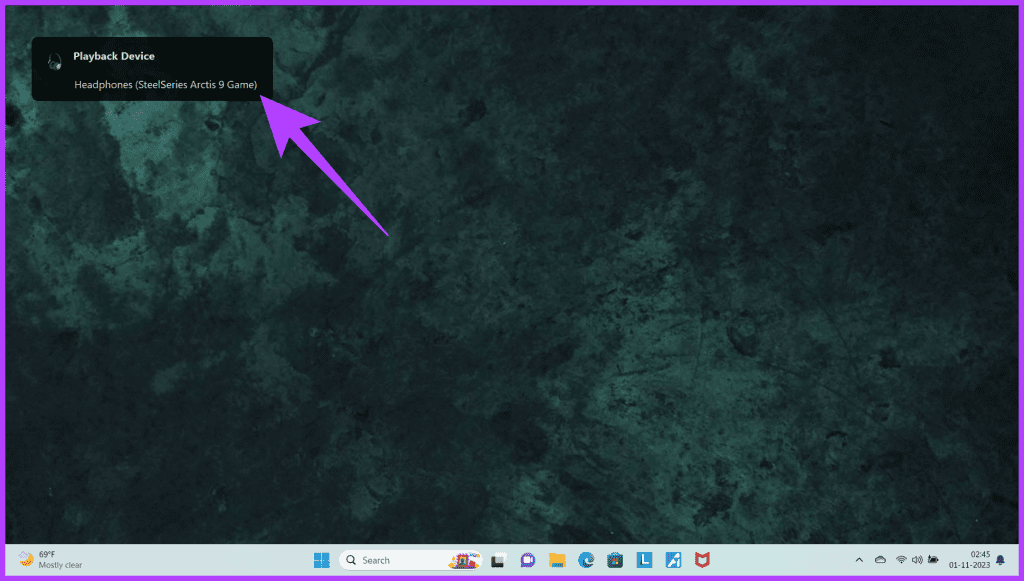
SoundSwitch를 사용하면 오디오 출력 장치를 빠르게 전환하는 것 외에도 많은 다른 작업을 수행할 수 있습니다. 그렇게 하려면 시스템 트레이에서 SoundSwitch 아이콘을 마우스 오른쪽 버튼으로 클릭하고 설정을 선택하세요.
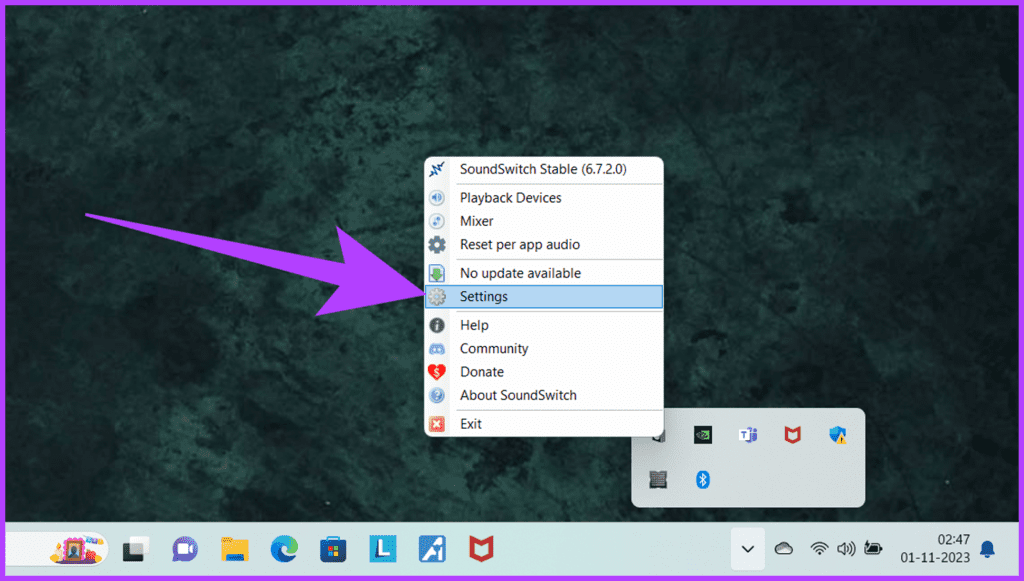
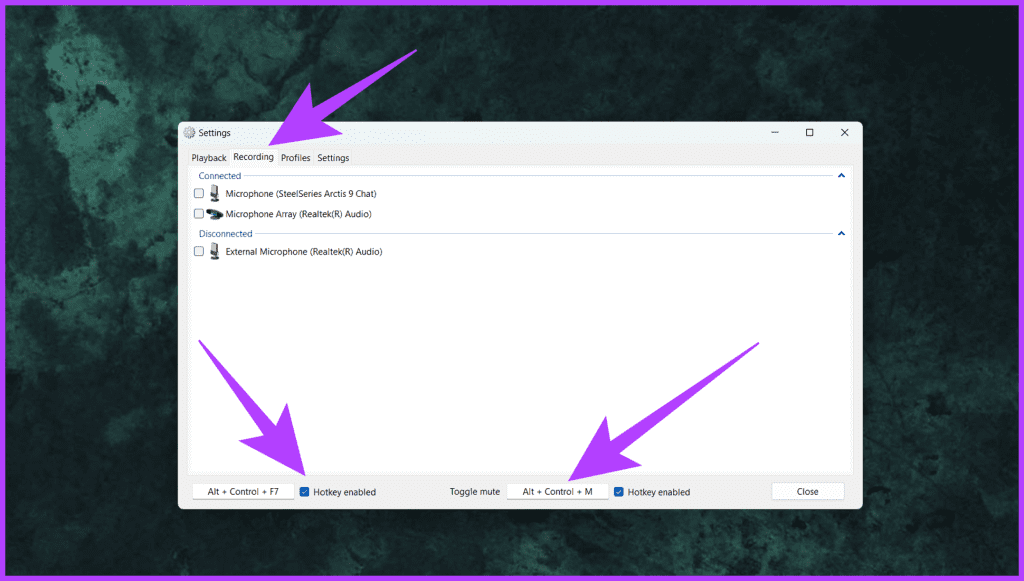
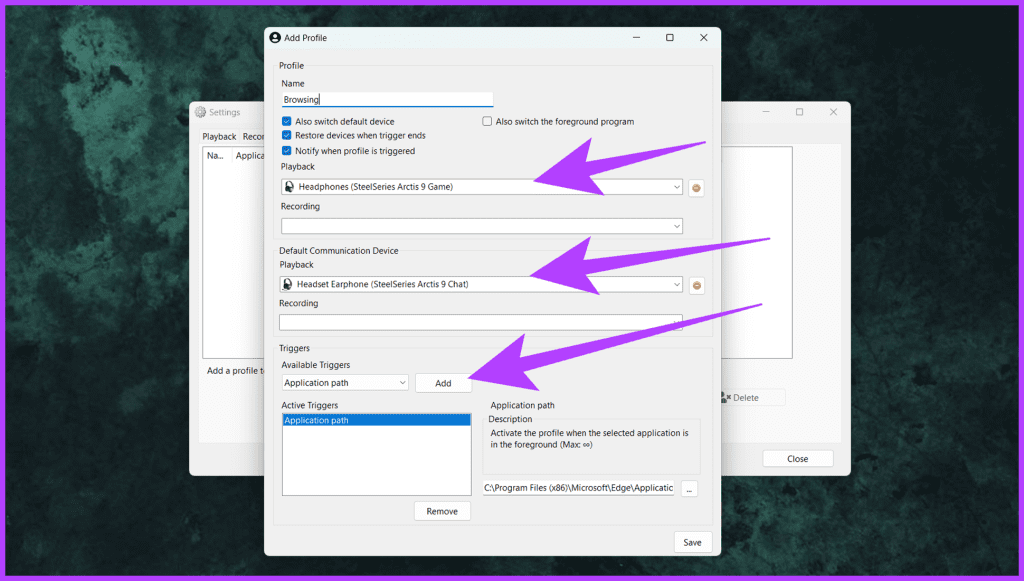
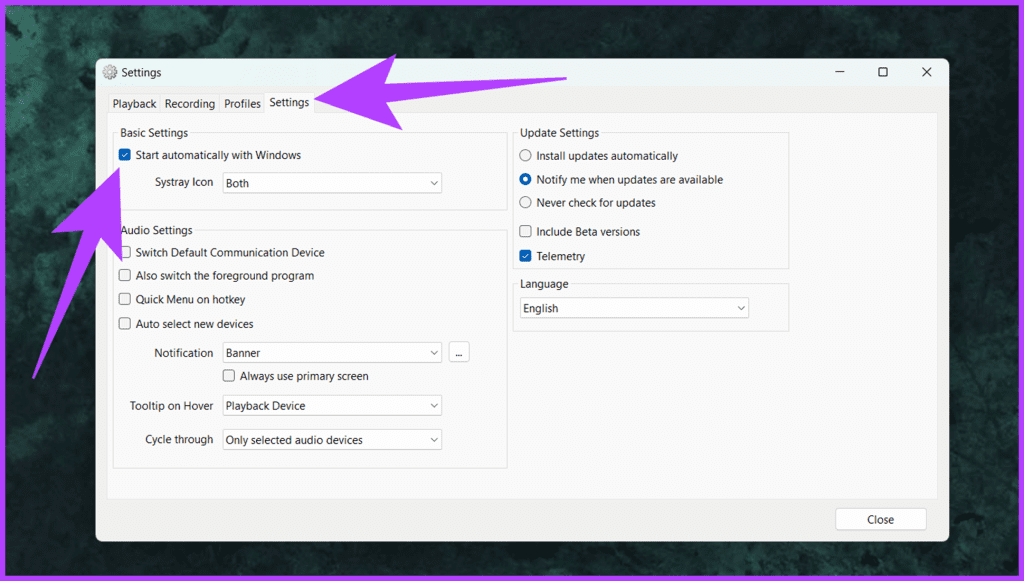
Windows 11에서 오디오 출력을 변경하는 것은 복잡할 필요가 없습니다. 내장된 단축키 Ctrl + Win + V를 사용하면 손끝에서 빠른 솔루션을 얻을 수 있습니다. 그러나 보다 맞춤화된 환경을 위해 SoundSwitch는 고급 옵션을 제공합니다.
위에서 언급한 단계에 따라 Windows 11에서 오디오 경험을 향상하고 작업 흐름을 간소화할 수 있습니다.
오류나 충돌이 발생하는 경우, Windows 11에서 시스템 복원을 수행하여 장치를 이전 버전으로 롤백하는 단계를 따르세요.
마이크로소프트 오피스의 최고의 대안을 찾고 있다면, 여기 6가지 훌륭한 솔루션이 있습니다.
이 튜토리얼은 명령 프롬프트를 특정 폴더 위치에서 열 수 있는 윈도우 데스크탑 바로가기 아이콘을 만드는 방법을 보여줍니다.
자리를 비운 동안 다른 사람이 컴퓨터에 접근하지 못하게 하려면? 윈도우 11에서 화면을 잠그는 효율적인 방법들을 시도해 보세요.
최근 업데이트 설치 후 컴퓨터에 문제가 있는 경우 손상된 Windows 업데이트를 수정하는 여러 가지 방법을 찾아보세요.
Windows 11의 내레이터 기능에 짜증이 나십니까? 여러 가지 쉬운 방법으로 내레이터 음성을 비활성화하는 방법을 알아보세요.
Windows 11 PC에서 삭제 확인 대화 상자를 비활성화하고 싶으신가요? 이 기사를 통해 다양한 방법을 확인해보세요.
여러 개의 이메일 수신함을 유지하는 것은 특히 중요한 이메일이 양쪽에 도착하는 경우 골칫거리가 될 수 있습니다. 이 기사에서는 PC 및 Apple Mac 장치에서 Microsoft Outlook과 Gmail을 동기화하는 방법을 보여줍니다.
키보드가 중복 공백을 입력하는 경우 컴퓨터를 재시작하고 키보드를 청소하세요. 그런 다음 키보드 설정을 확인하세요.
원격 데스크톱을 통해 컴퓨터에 연결할 때 "Windows는 프로파일을 로드할 수 없기 때문에 로그온할 수 없습니다." 오류를 해결하는 방법을 보여줍니다.






